组织管理员可以配置报表相关全局功能,包括对字体的配置、自动关联是否默认开启以及是否允许复制编辑态的预览链接;配置报表查询控件功能,来实现记住当前组织内所有查询条件;配置报表在查看态下支持操作的功能。本文为您详细介绍如何进行报表配置。
操作入口
在产品首页,按照下图指引,进入报表配置页面。
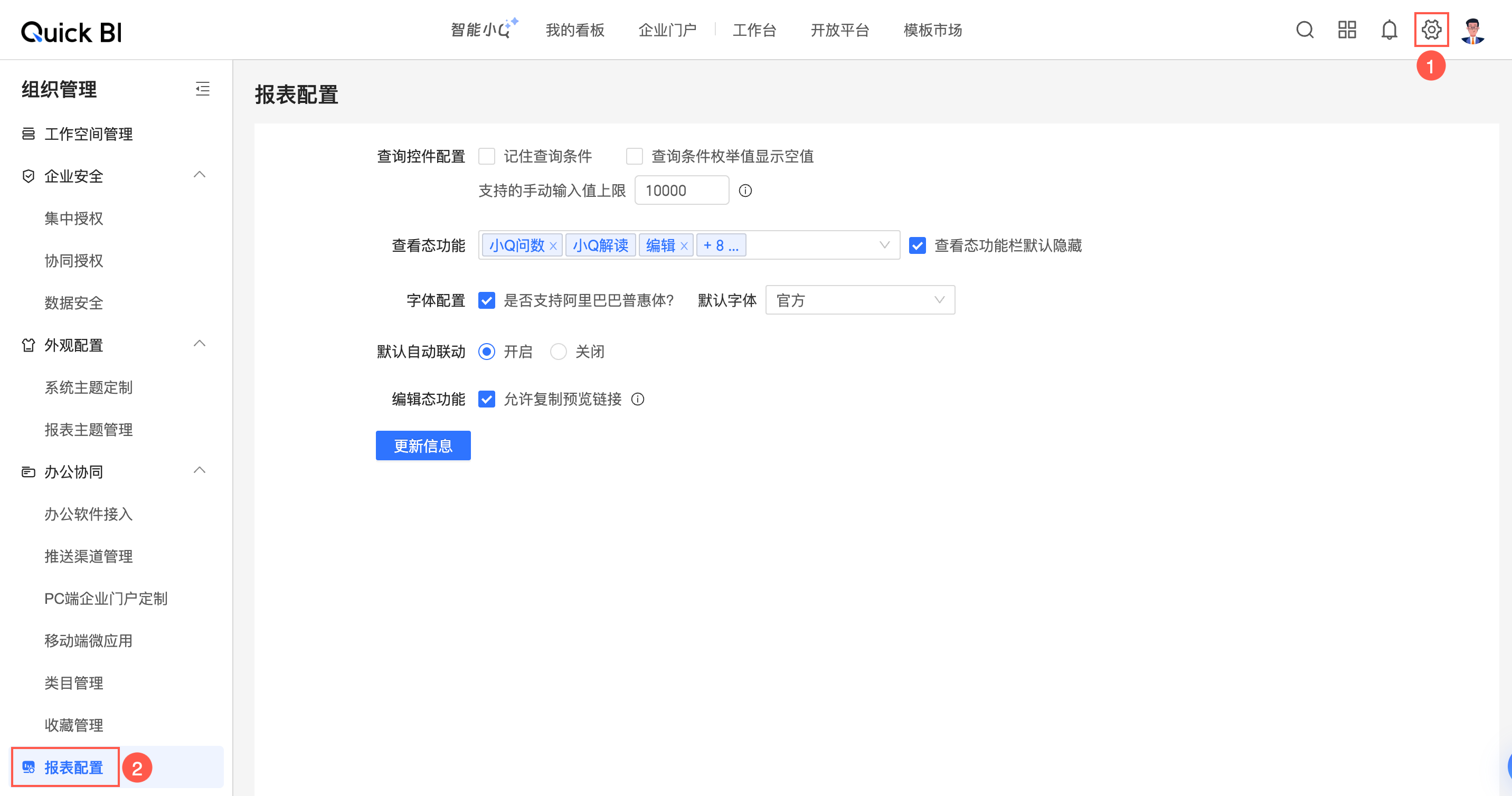
查询控件配置
配置项说明

在查询控件配置项中,选中是否记住查询条件。
则用户浏览报表时,重新设置查询条件并单击查询后,系统会记住用户所选的查询条件。当再次打开报表时,查询条件中会显示用户上次的所选值。
在查询控件配置项中,选中查询条件枚举值显示空值。
则用户浏览报表时,当前查询控件内的下拉列表和树形下拉的所有枚举值中若存在空值时,会进行显示;取消勾选时,枚举值将过滤掉空值,不进行显示。
当勾选时,若下拉列表枚举值中存在空值,将显示为(空),如下图。

当未勾选时,若下拉列表枚举值中存在空值,将过滤空值,不进行展示,如下图。

在查询控件配置项中,您可以输入支持的手动输入值上限。
 说明
说明默认值为1000,最大值为10000,在此范围内可以自由输入。
不建议输入过高的数值上限,部分数据库可能会查询失败。
查看态功能
配置项说明
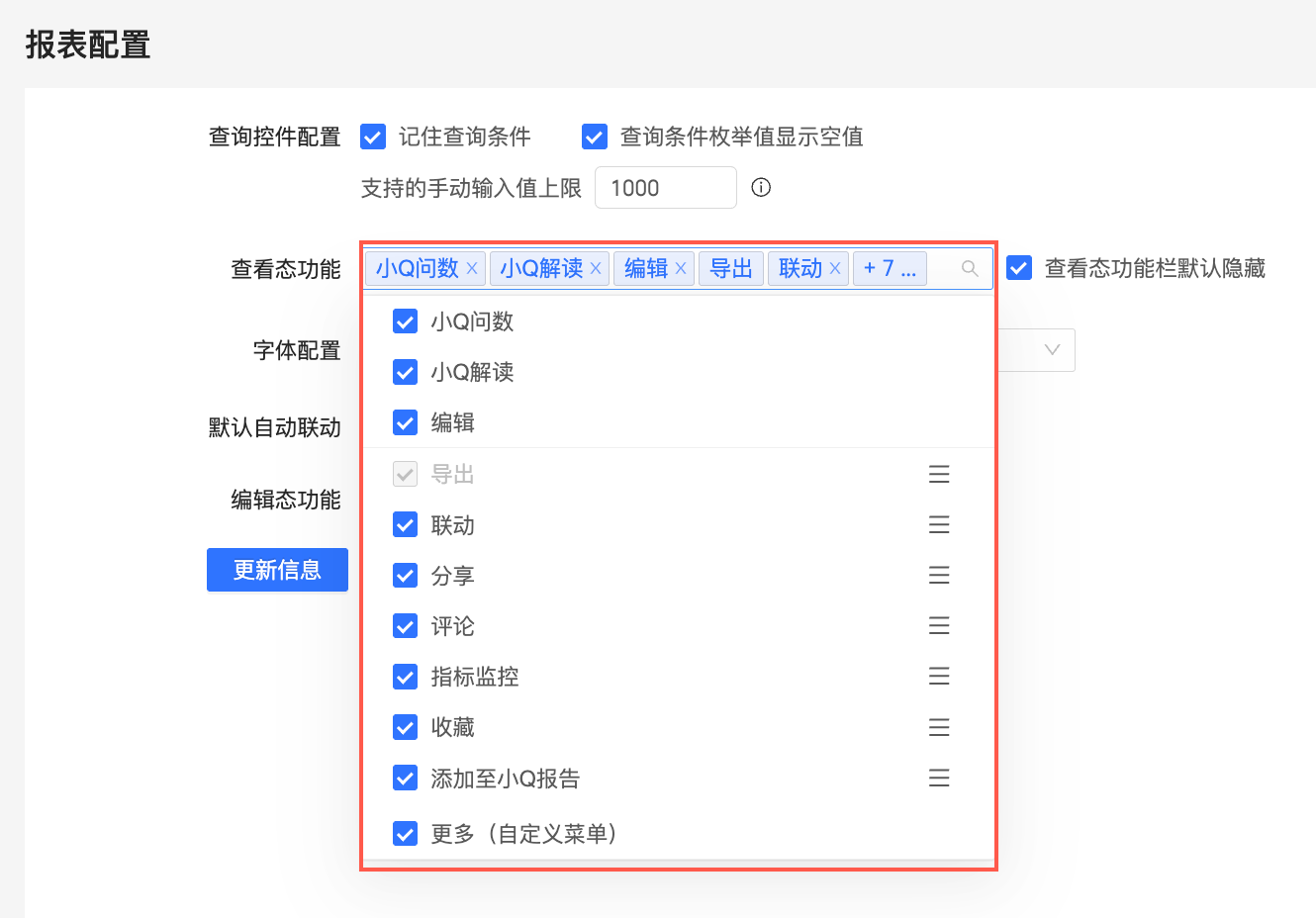
当您在查看态功能中勾选了相关配置项后,则用户浏览仪表板报表时可以进行相关操作。当组织内不需要对仪表板有相关操作时,不勾选该配置即可。查看态支持以下配置项:
①:智能小Q(小Q问数、小Q解读)
说明小Q解读和小Q问数都不勾选时,不显示智能小Q
 图标。
图标。同时勾选了小Q解读和小Q问数时,单击智能小Q图标默认进入小Q解读,可切换至小Q问数。
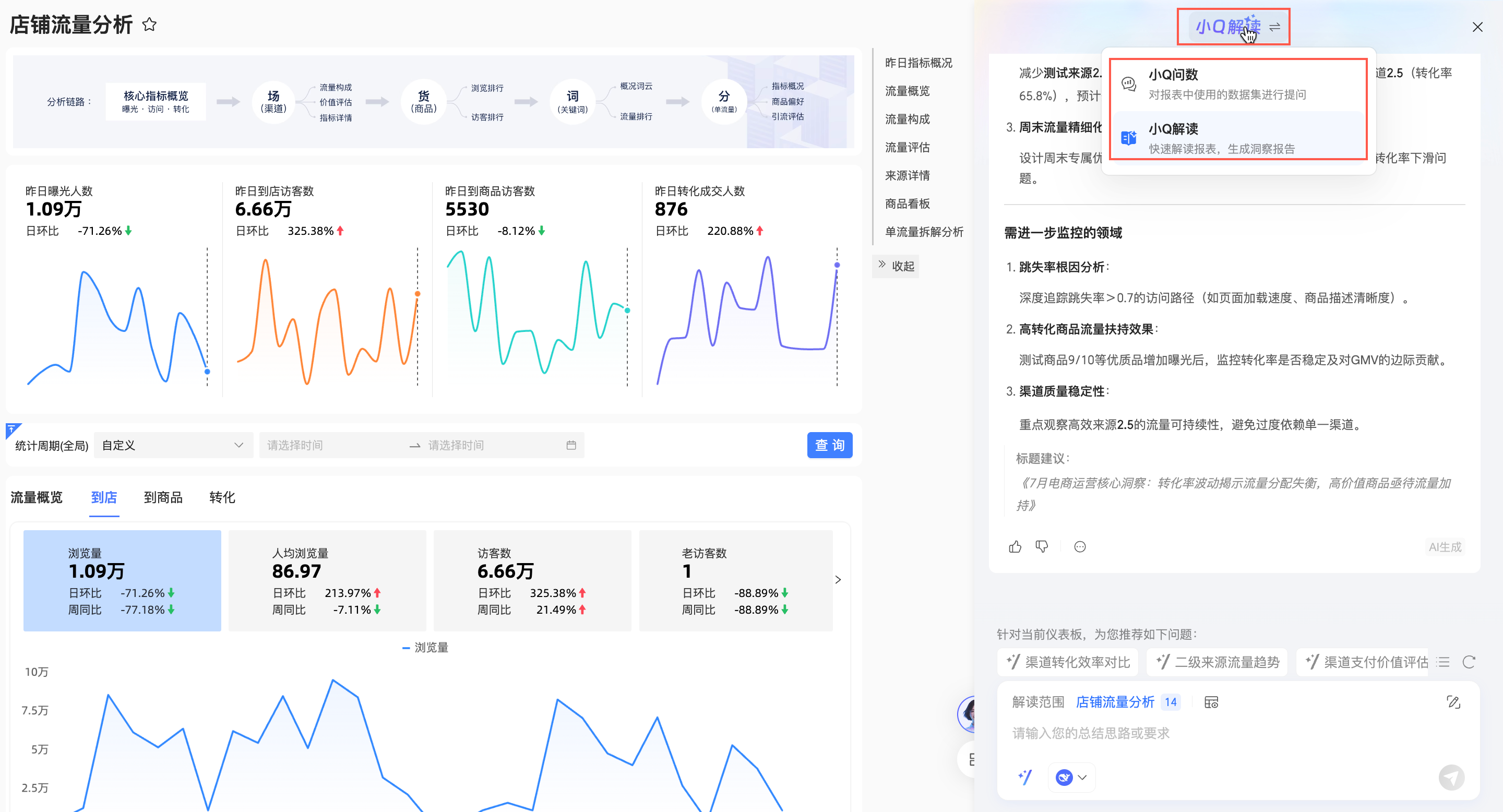
勾选了小Q问数,但是不勾选小Q解读时,单击智能小Q图标默认进入小Q问数。
小Q问数需要在仪表板问数配置中开启问数并在配置面板->小Q问数->权限管理中,对用户授予相应仪表板的问数权限,该用户才能看到小Q问数的入口。具体请参见仪表板小Q问数。
勾选了小Q解读,但是不勾选小Q问数时,单击智能小Q图标默认进入小Q解读。
小Q解读也可以在配置面板->智能小Q->小Q问数->全局设置中开启或关闭。
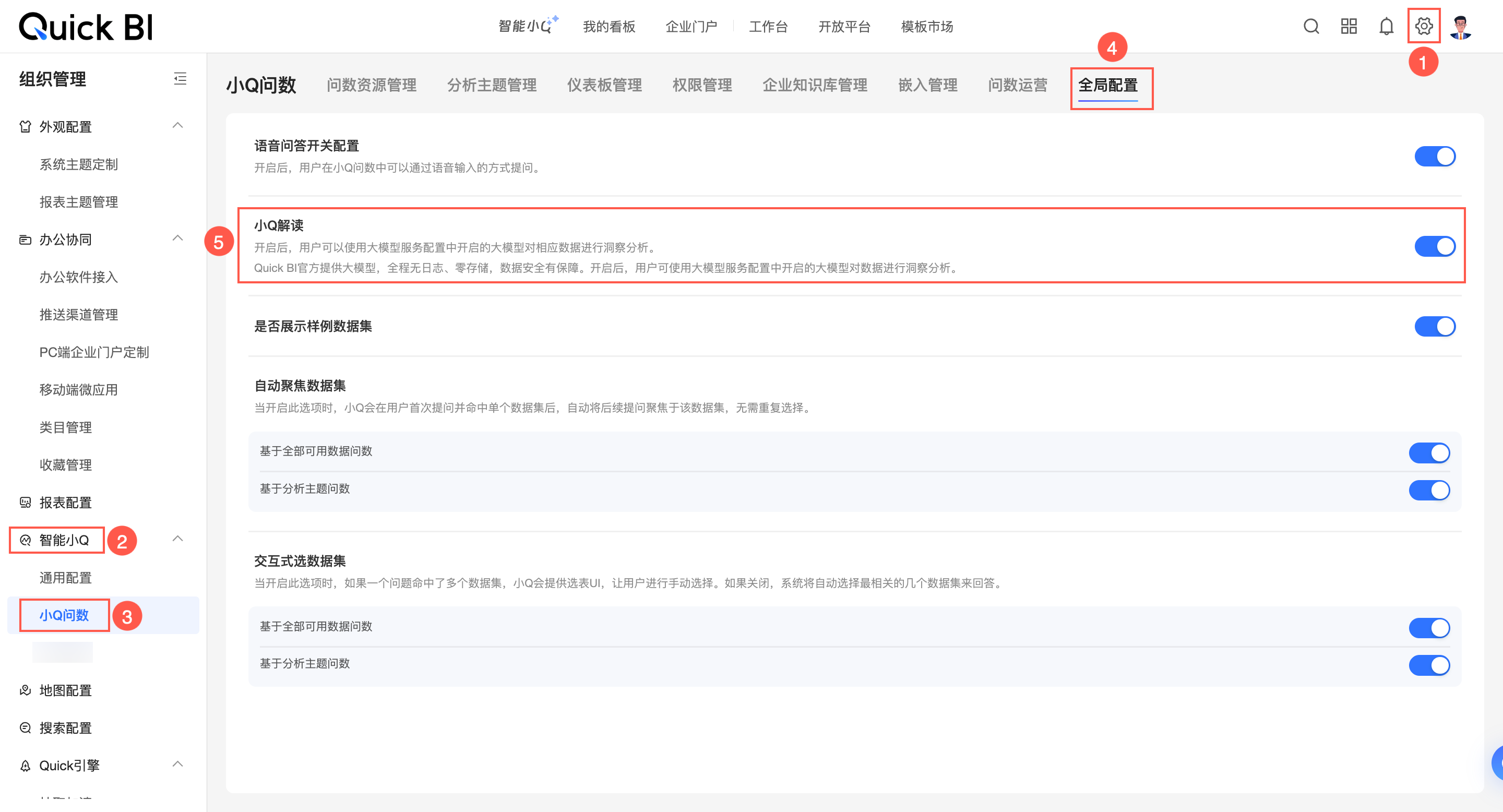
②:编辑
③:导出
说明导出需要在配置面板->企业安全->数据安全->导出控制中进行开启或关闭,不支持在查看态功能处进行修改。
④:联动
说明只有当页面上发起联动时,查看态才会显示联动。
⑤:分享
⑥:评论
⑦:指标监控(告警)
⑧:收藏
⑨:添加至小Q报告
⑩:更多(自定义菜单)
全部勾选后的展示如下:
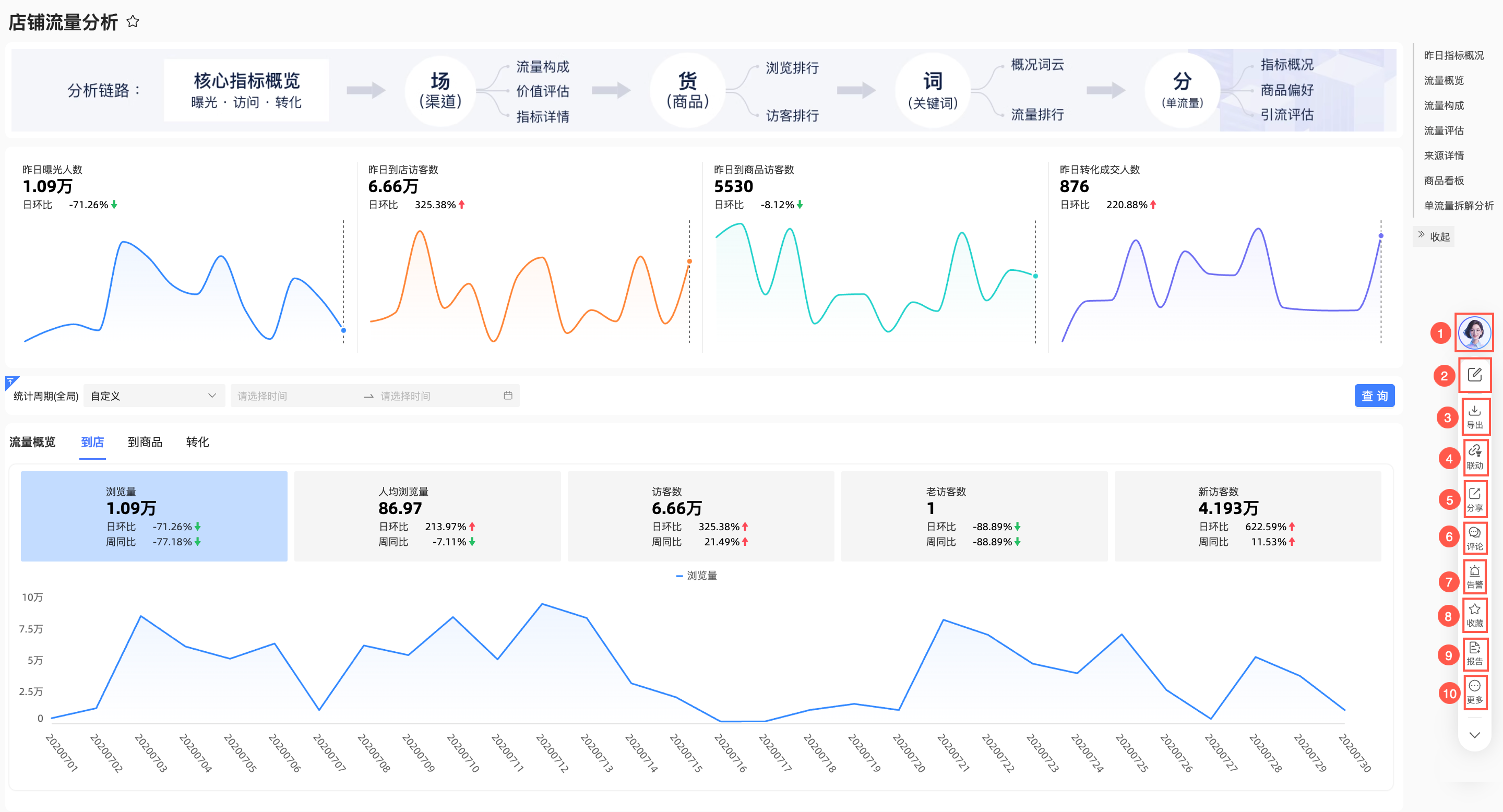
支持拖动排序。
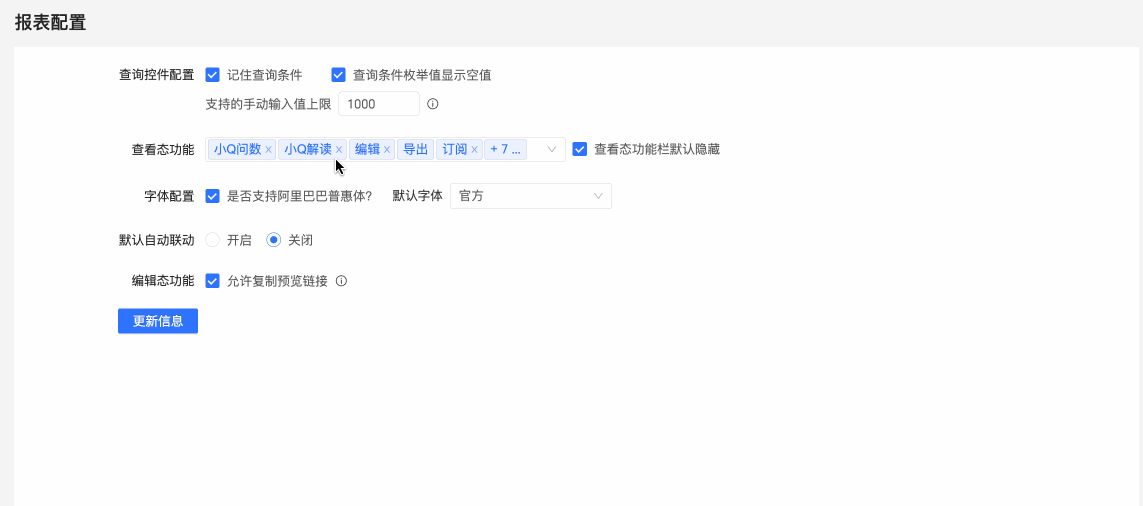
当勾选了查看态功能默认隐藏时,进入仪表板预览页,查看态功能默认收起。

您可单击
 图标展开更多功能。
图标展开更多功能。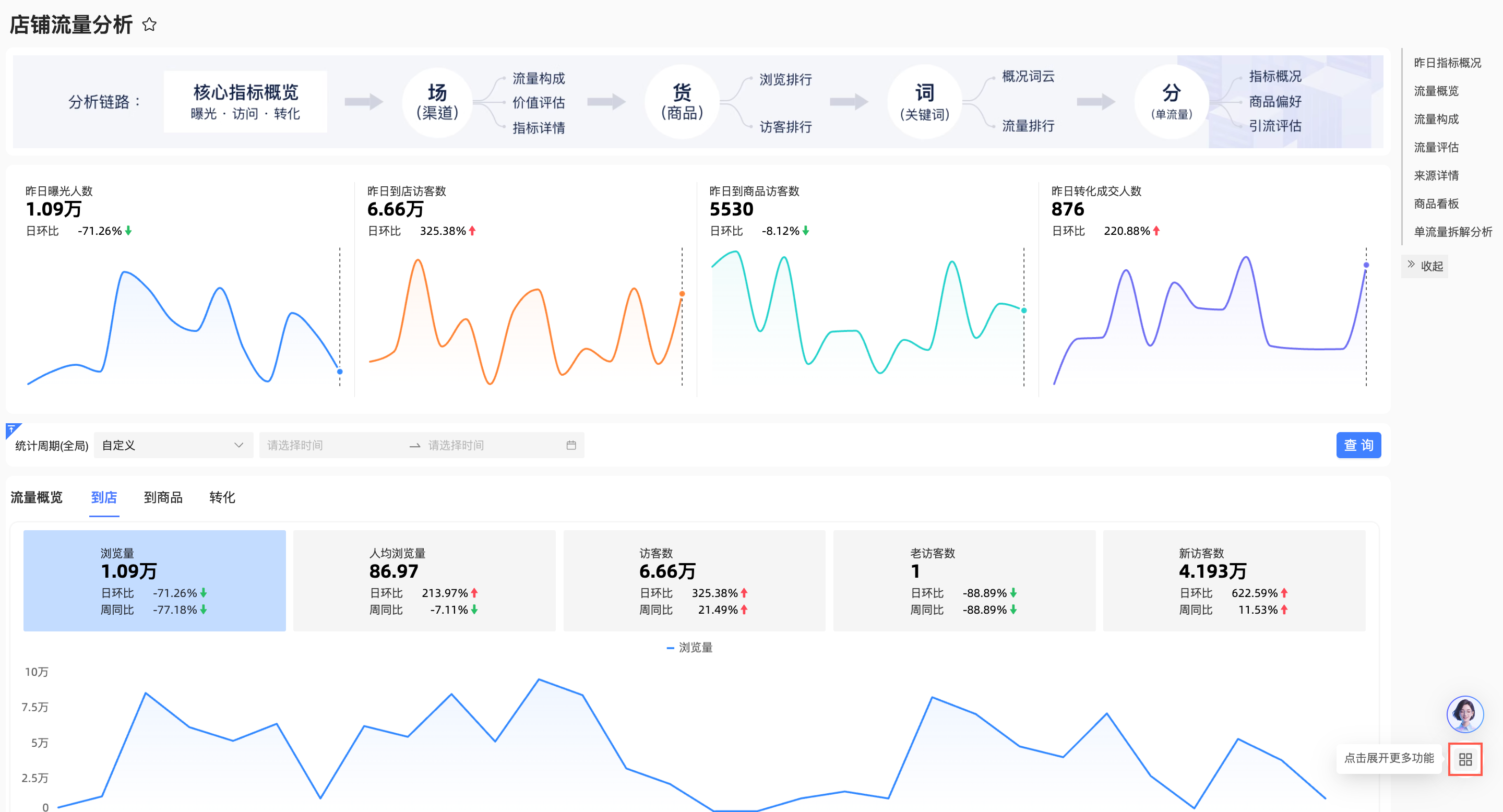
字体配置
配置项说明

当报表中的字体需要支持阿里巴巴普惠体时,您可以勾选该配置项,即在报表配置字体样式时可以选择阿里巴巴普惠体。
同时您也可以设置默认字体样式。如下:
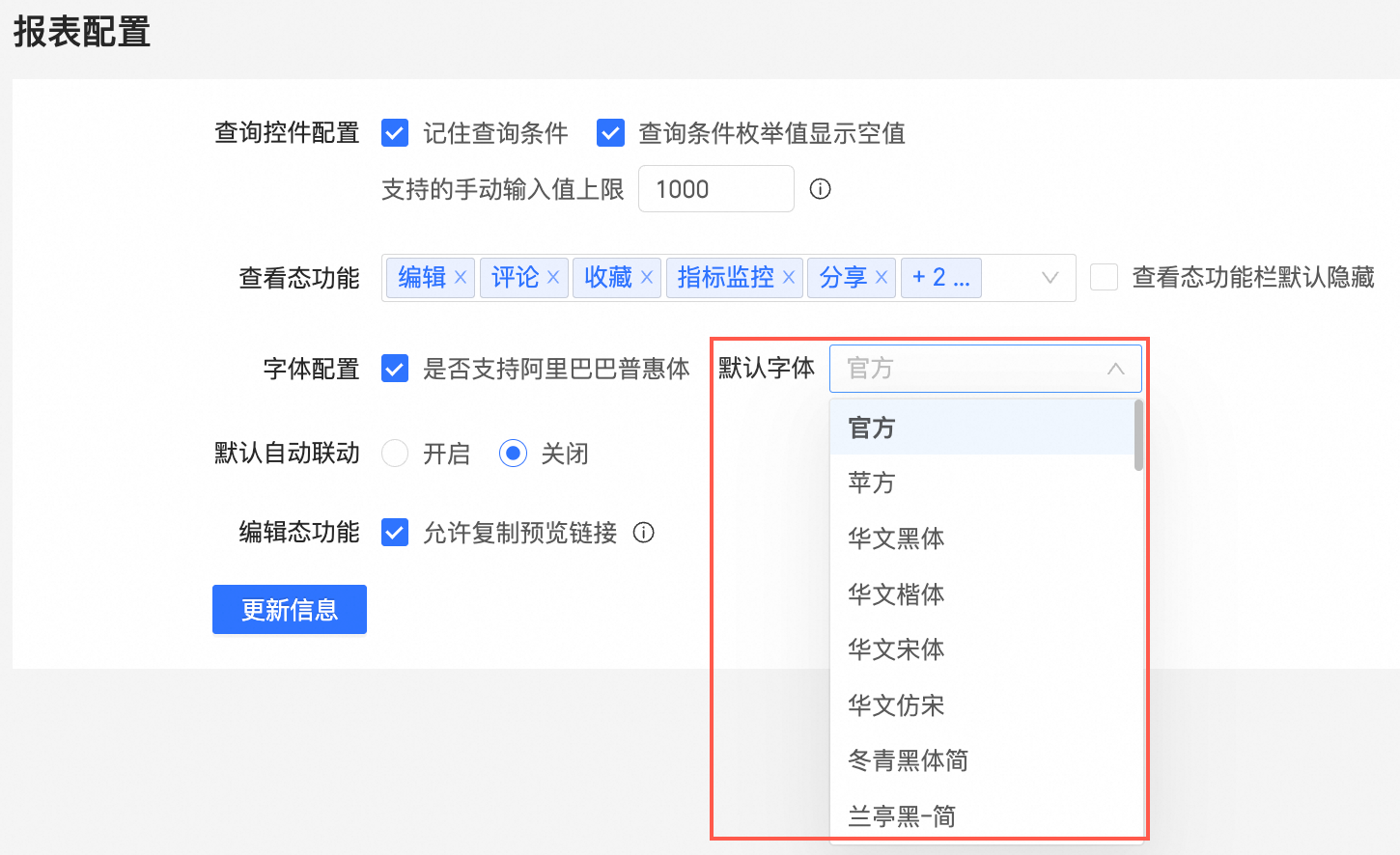
默认自动联动
配置项说明
您可以开启或关闭默认自动联动。组织级别的默认自动联动开启后,仪表板级别的自动联动将默认开启。
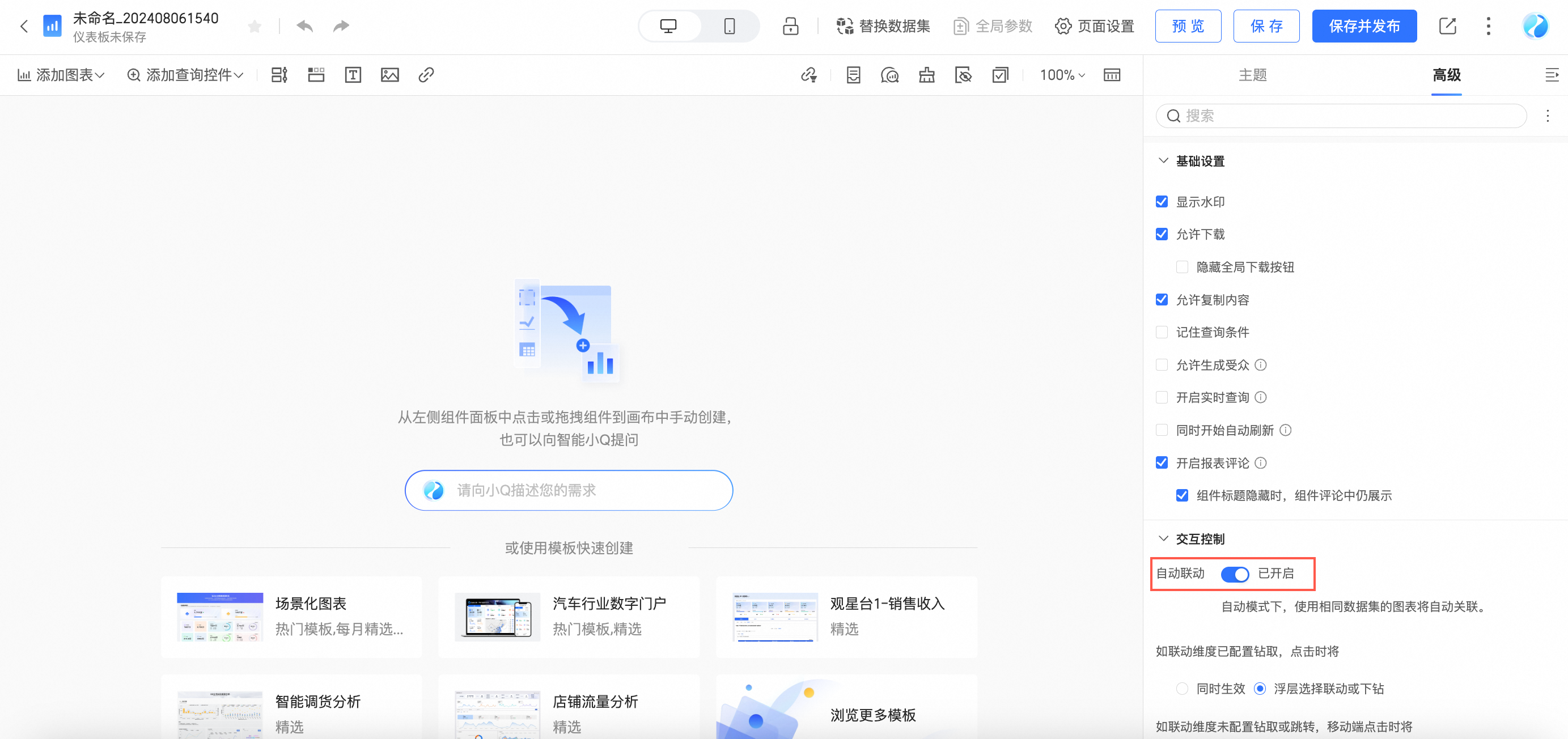
配置自动联动的具体操作请参见配置自动联动。
编辑态功能
配置项说明
您可以勾选允许复制预览链接。
预览链接分享主要用于将已保存未发布的内容请他人先行验证的场景。复制链接按钮在仪表板编辑页进入“预览”状态时的右上角顶部。
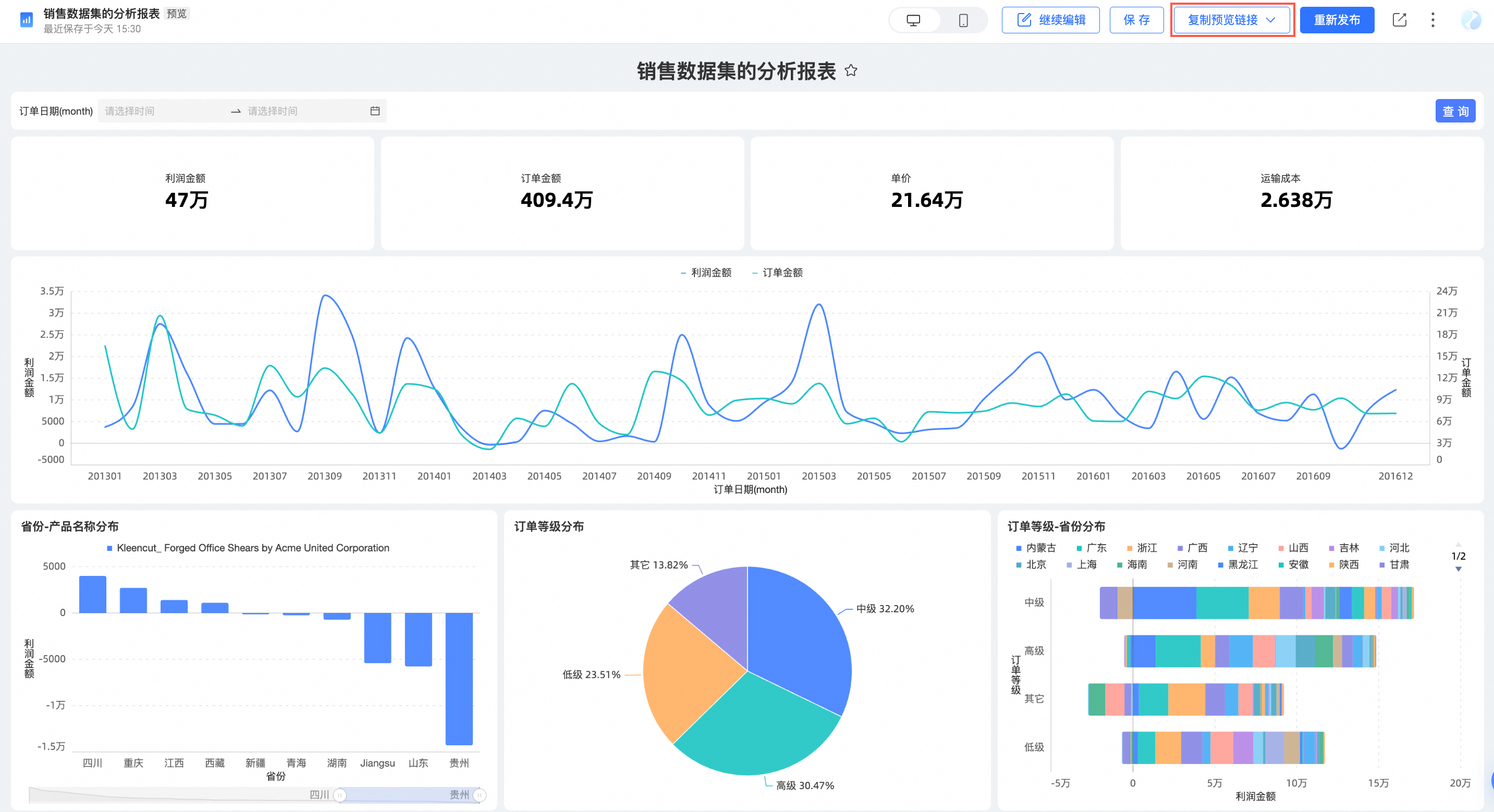
复制预览链接的具体操作请参见复制预览链接。
